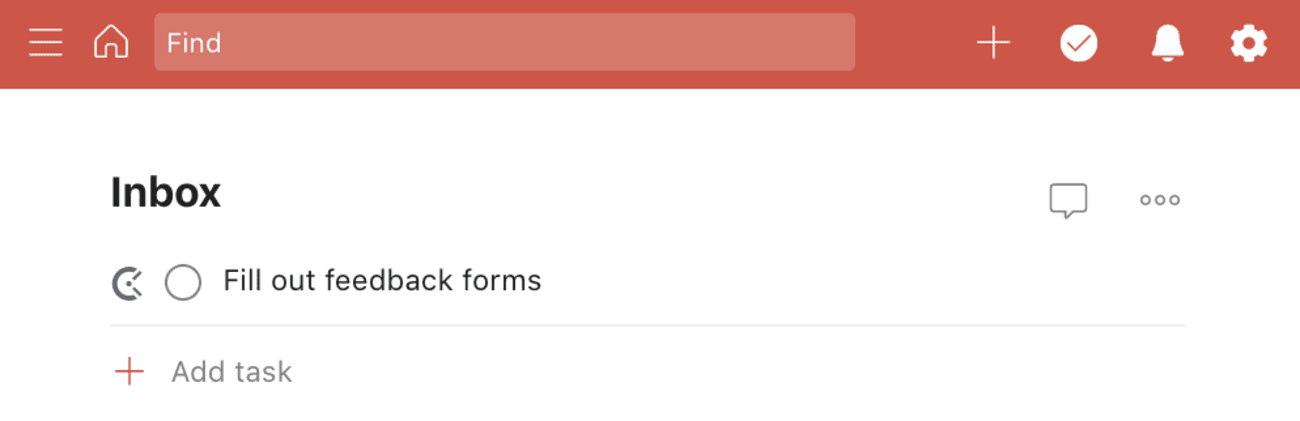Clockify est une application de suivi du temps qui peut être intégrée à Todoist lorsque vous utilisez Firefox ou Chrome. Avec cette intégration, vous pouvez suivre le temps passé sur chacune de vos tâches directement dans Todoist sur Chrome ou Firefox.
Configurer l'intégration
- Installez l'extension pour Chrome ou l'extension pour Firefox.
- Ouvrez l'extension et connectez-vous à votre compte Clockify.
Voilà ! Vous pouvez maintenant utiliser l'intégration.
Utiliser cette intégration
Dans Todoist, cliquez sur le bouton Clockify à gauche de la tâche dans votre liste. Une fois que vous avez fini de travailler sur une tâche, clique simplement sur le bouton Clockify à nouveau pour arrêter le chronomètre.
Si vous êtes dans la vue des tâches, le bouton Clockify apparaîtra en haut à gauche de la fenêtre de la vue des tâches.
Conseil rapide
Pour plus d'informations sur l'utilisation de Clockify, visitez la page des intégrations de Clockify concernant Todoist.
FAQ
Si l'intégration pour Todoist a été désactivée précédemment, voici comment la réactiver :
- Ouvrez l'extension Clockify.
- Cliquez sur l'icône du menu en haut à droite.
- Sélectionnez Integrations.
- Recherchez Todoist - todoist.com et cochez la case à sa gauche.
Cette intégration est gérée par Clockify. Veuillez contacter l'équipe de support de Clockify pour obtenir de l'aide.
Si vous ne souhaitez plus utiliser Todoist avec Clockify, voici comment supprimer l'intégration :
- Ouvrez l'extension Clockify.
- Cliquez sur l'icône du menu en haut à droite.
- Sélectionnez Integrations.
- Recherchez Todoist - todoist.com et décochez la case à sa gauche.